Как убрать ограничение FPS
Прежде, чем мы начнем описывать процесс, скажем, что игра сама по себе не настраивается автоматически под ваш FPS. Если вы играете в Steam, и у вас стоит монитор с 144 или 200+ герцами, то сразу эти герцы себя не покажут. Придется убирать ограничение.
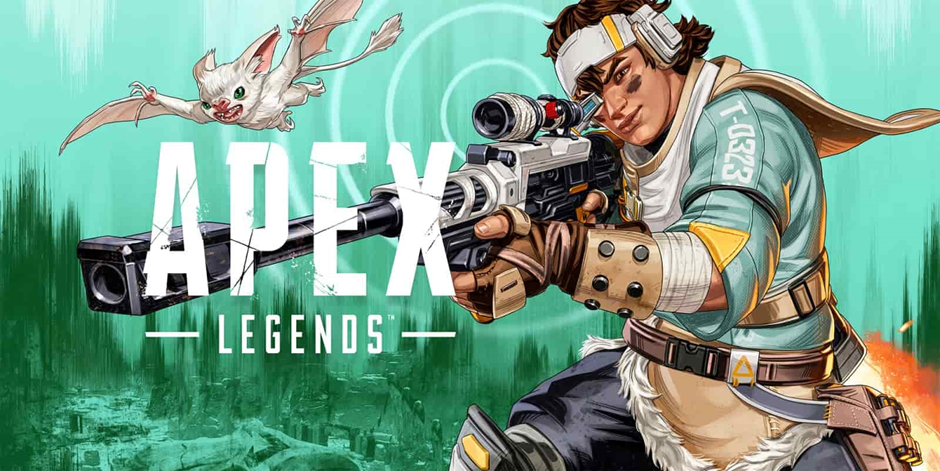
Меняем вертикальную синхронизацию
Заходим в игру и первым делом открываем настройки видео. Там ищем вертикальную синхронизацию и полностью отключаем её. Так мы уберем изначальное ограничение по кадрам, которое может быть.
Важно! Да, многие игроки скажут, что после изменения этой настройки у них всё равно 60 кадров в секунду как в игре, так и в лобби. Мы знаем. Но дальше — больше. Придется открывать параметры запуска
Как убрать ограничение fps в Skyrim SE
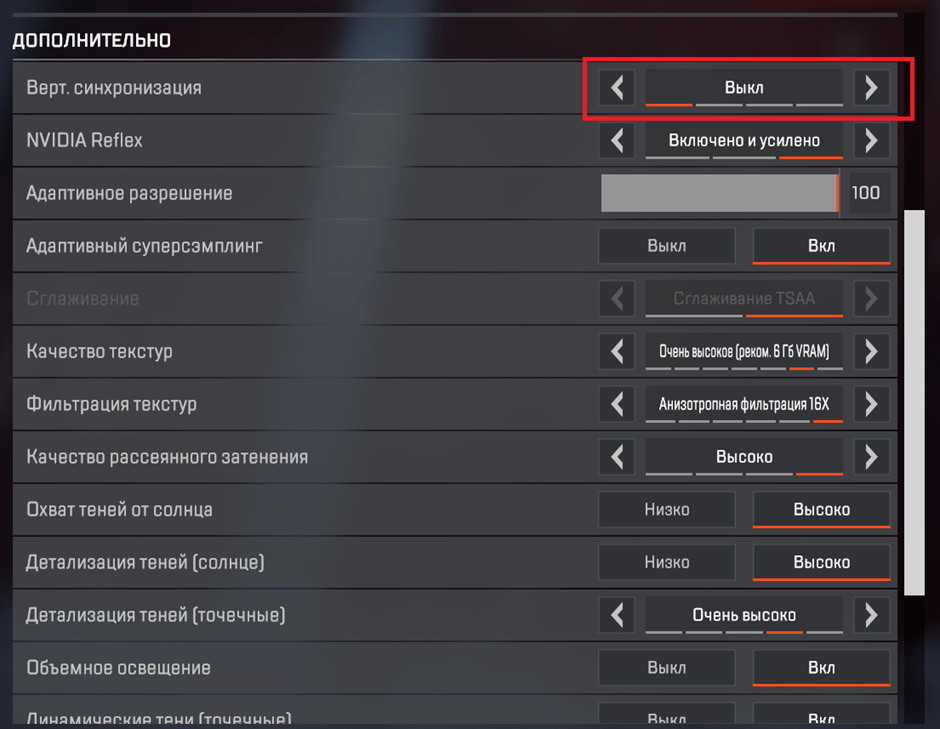
Отключаем вертикальную синхронизацию
Параметры запуска в Steam
Как их открыть и зачем вводить? Открываем: «Steam — Библиотека игр — Apex Legends (жмем по игре ПКМ) — Свойства». В первом же окне у нас появляется строчка внизу с подписью: параметры запуска.
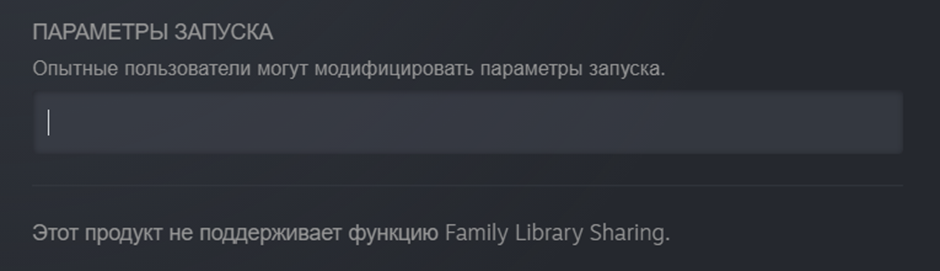
Чтобы убрать ограничение (которое может и не стоять), прописываем команду: +fps_max 0 или +fps_max 144. Готово! Ограничение снято.
Параметры запуска Origin
Делать нужно всё тоже самое. Заходим в лаунчер, далее кликаем по игре правой кнопкой мыши и открываем параметры запуска. Там прописываем те же команды, которые в заголовке выше. Профит!
Забыли снять ограничение
Самая распространенная ошибка пользователей, которые только-только купили себе монитор с повышенными герцами… Не поставили правильные настройки в самой системе. Итак, ваш монитор подключен к компьютеру, вот вы радуетесь новым размерам. Пора нажать на рабочем столе на «ПКМ» и открыть: Параметры экрана.
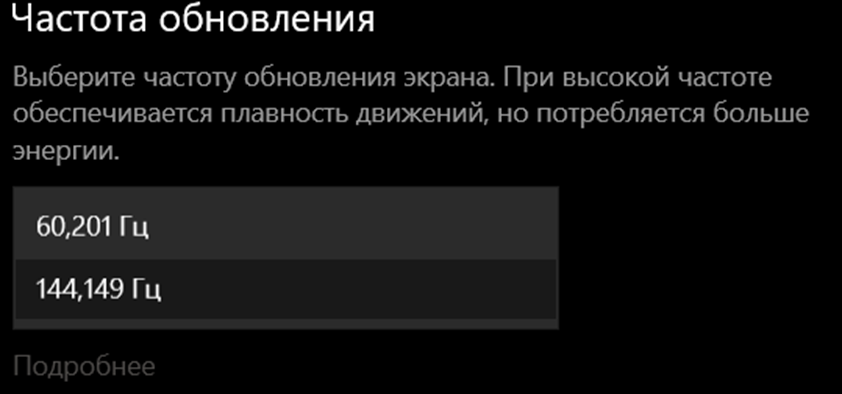
Как поставить много фпс на мониторе
В параметрах экрана листаем вниз и находим: «Дополнительные параметры дисплея». Теперь снова листаем вниз и находим тумблер, как на скриншоте. Ставим показатель монитора (144 или 240). Готово!
Как поставить ограничение FPS в Apex Legends
Если же вы наоборот хотите ограничить ФПС, потому что «железо не справляется и сильно греется», то придется вновь воспользоваться параметрами запуска, но уже с другими значениями в команде.
Параметры запуска
Вновь открываем их в Origin или Steam, а после этого прописываем команду:
+fps_max (число ограничения)
После активации команды (обязательно пишите именно так, как выше, иначе синтаксис не сработает), у вас будет стоять ограничение на кол-во символов в Apex Legends. Осталось только поставить правильные настройки и железо не будет так сильно греться. Можно ещё попробовать ввести -freq 144, тогда у вас, если герцовка на 144 кадрах, будет только 144 и выше компьютер просто не будет «гнать» FPS. Однако ФПС макс итак отлично справляется.
Источник: 1lag.com
Как убрать ограничение ФПС в КС ГО
Некоторые игроки вынуждены играть с определённой частотой кадров. И могут не догадываться, что ограничения FPS в CS:GO могут быть убраны. В этой статье вы сможете ознакомиться с подробными инструкциями, как улучшить отображение экрана во время игры.
Что такое ФПС и что оно показывает?
Далеко не все игроки знают, что такое FPS в играх, но абсолютно все хотят его поднять. Потому что играть будет лучше, не будут внезапных появлений врагов перед лицом, даже резкие развороты персонажа не будут тормозить игру. Параметр FPS – это количество кадров, которые появятся и сменятся на экране за 1 секунду. Если вы видите, что в данный момент игра показывает ФПС 25, значит именно столько кадров ваш ПК способен отобразить за единицу времени. Это достаточно просто и понятно.
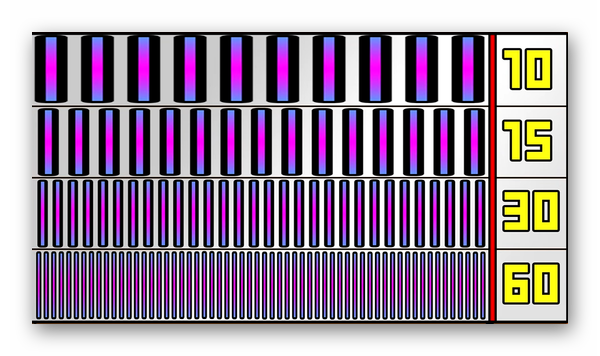
Если нам покажут 2 монитора с одной и той же игрой, но разными параметрами (60 и 25 FPS), то разница будет почти не ощутима. Есть другой способ увидеть разницу. На двух ПК нужно запустить последовательный отсчёт цифр от 1 до 60.
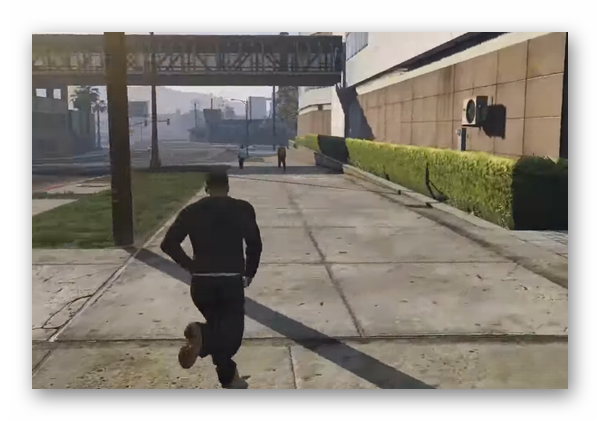
И отобразить их с разной частотой кадров — 60 и 25. На первом мониторе вы увидите, что цифры будут сменяться последовательно. На мониторе, который отображает счёт в 25 кадров числа будут перескакивать на 1-2 единицы. Так работает ФПС и в играх, когда монитор отображает персонажа с задержками и будто телепортируется с одной точку в другую.

Также отлично просматривается разница в гоночных играх. Чем больше ФПС будет способен выдавать компьютер, тем естественнее будет двигаться автомобиль. И наоборот – игра при 25 FPS будет заставлять машину двигаться рывками.
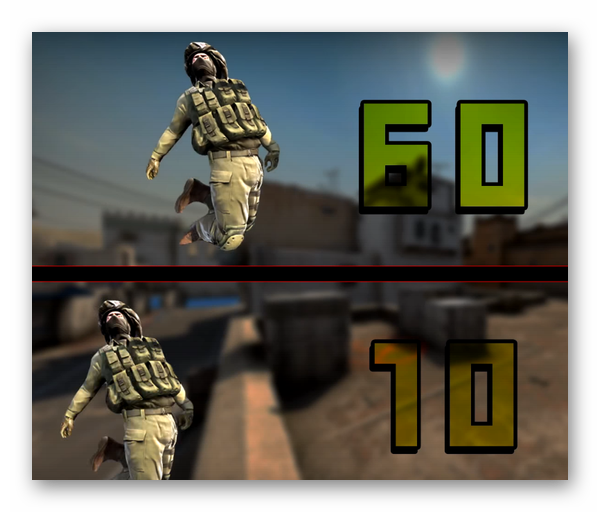
Зрелище знакомое многим игрокам, которые запускали на своих слабых ПК требовательные игры. Есть и другие неприятные моменты, когда параметр резко смещается, что приводит к лагам. Для этого и был создан ограничитель, чтобы отображение было стабильным и в игре на экране не появлялись задержки.
Настройки графики КС:ГО
Параметр, который отвечает за скорость отображения происходящего на экране постоянно меняется. Он зависит от различных факторов: скорости Интернета, качества обработки кадров, возможностей видеокарты и других. Среди всех влияющих факторов основным выступает устройство обработки изображений – видеоадаптер. Существуют также настройки, которые могут ограничивать эту функцию.
В определённых играх если не убрать ограничение, игрок не сможет увеличить FPS, какие бы настройки не были выставлены. В CS:GO необходимо обратиться к игровым параметрам и проверить их.
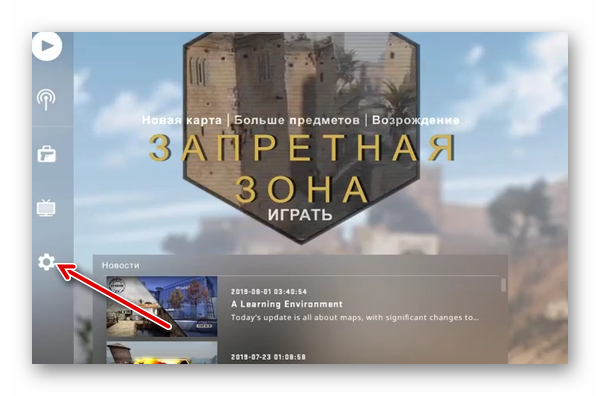
-
В клиенте игры значок настроек находится в левом меню;
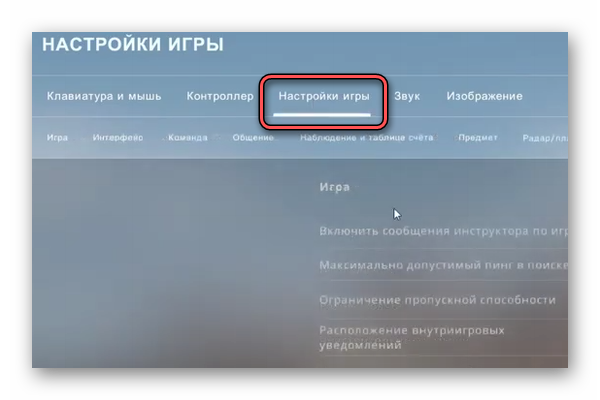
Вверху расположены вкладки, среди них нужно выбрать «Настройки игры»;

Настройки содержат пункт под названием «Консоль разработчика», его нужно включить или поставить значение – «Да»;
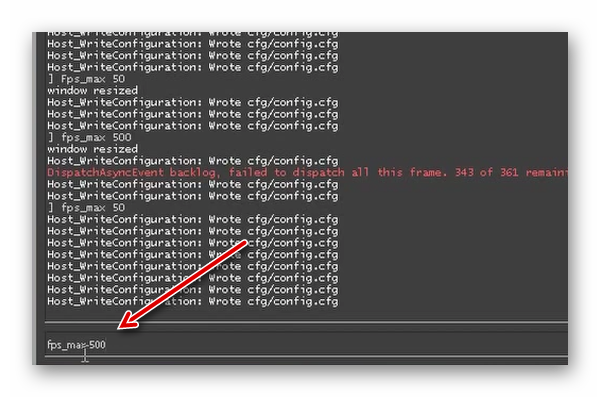
Сейчас вы разрешили клиенту использовать максимальный ФПС – 500 кадров в секунду. Если этого недостаточно, вы можете увеличить значение, указав 600, 700 и т.д. Через консоль можно уменьшить параметр и обратно включить ограничение.
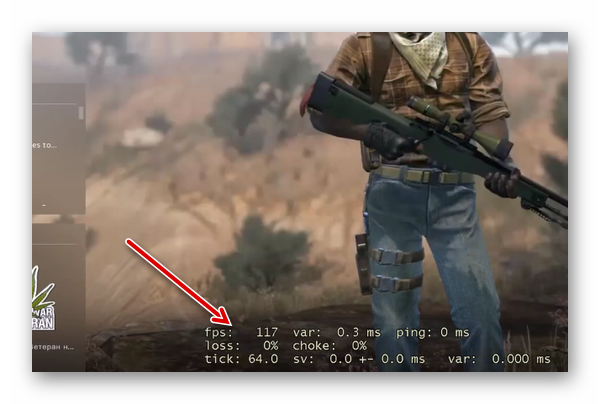
В некоторых случаях это помогает сохранить скорость отображения кадров. А также убрать лаги, фризы и прочие неполадки с игрой. У игрока уже может быть включена консоль в параметрах. Чтобы это проверить, нажмите на клавишу «~» или «Ё». Если строка отображается, значит в параметрах не нужно её активировать.
Отключение вертикальной синхронизации в CS:GO
Параметры, прописанные в консоли, могут не дать результата. А FPS по-прежнему будет держаться в пределах 60 или других цифрах. Всему виной может быть включенная вертикальная синхронизация. Этот параметр по-другому обрабатывает и разворачивает кадры на мониторе. В связи с чем ограничивается максимальная частота обновления кадров.
Этот параметр регулируется максимальной частотой мониторе на компьютере игрока. Которые часто не превышают 60 FPS. Выключить в КС:ГО синхронизацию можно следующим образом:
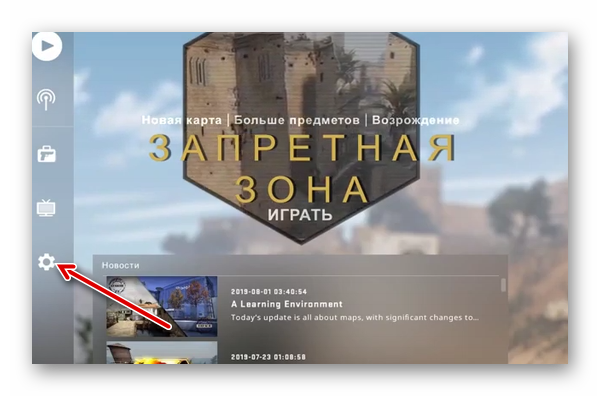
-
Нажмите на значок настроек в игре;
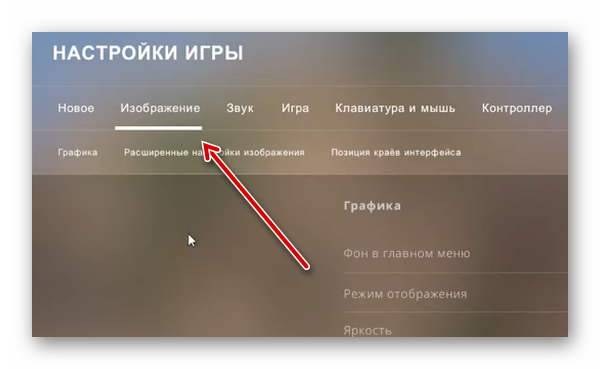
Выберите пункт вкладку «Изображение»;
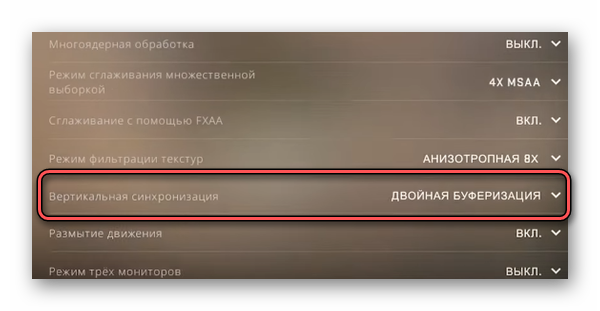
Найдите внизу пункт «Вертикальная синхронизация»;
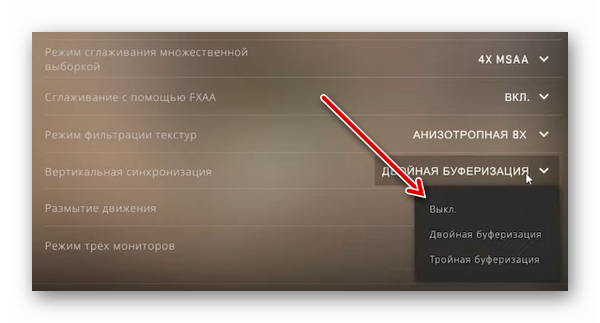
Выбрав его, появится окно с разными параметрами. Нам нужно активировать «Выкл»;
Выполнив две настройки FPS по отключению ограничения в CS:GO, вы сможете поднять уровень обновления изображения монитора и улучшить качество своей игры. При определённых настройках после выключения вертикальной синхронизации могут появится дополнительные проблемы с отображением. Если это случилось с вашей игрой, попробуйте оптимизировать её. В противном случае придётся снова включить ограничение. Так как высокий ФПС в играх – это ещё не говорит о том, что игра полностью оптимизирована.
Особенности FPS в играх
Многие игроки думают, что подняв FPS до максимально возможного уровня, они избавятся от проблем с лагами и телепортами персонажа. Для CS:GO в целом это справедливо. Как ни странно, есть игры, в которых высокий ФПС может помешать игровому процессу. Ведь высокая скорость обработки кадров приводит к тому, что игра становится быстрее.
Большинство консольных игр разработчики создавали для 60 FPS, чтобы не делать их слишком «шустрыми». Например, если игру Mario для 8-ми битных приставок сделать с 300 кадров в секунду, то игрок просто не будет успевать преодолевать препятствия.

Это же справедливо для большинства файтингов, в частности для Mortal Combat, Tekken и других. Также большинство ваших любимых казуальных игр не смогут «выдержать» большой частоты кадров. Они потеряют свою привлекательность и ту простоту, за которую вы её полюбили. Игроки часто задают вопрос: нужно ли ставить большое FPS, если у меня монитор 60 Гц?
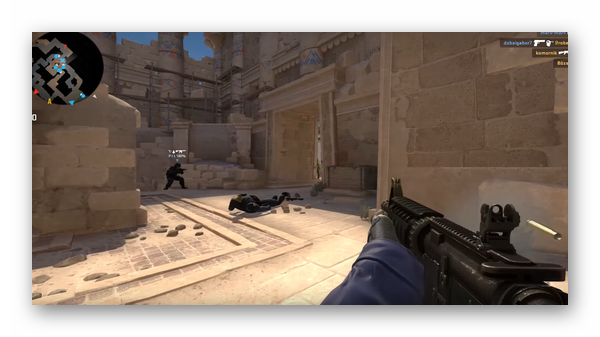
Если видеокарта позволяет играть на большей скорости, то однозначно повышать параметр стоит. Таким образом в CS:GO вы сможете быстрее реагировать на раши противников. Исчезнут определённые виды лагов.
Оптимизация ПК и поднятие FPS для CS:GO
Есть несколько советов, которые помогут улучшить игру на ПК с Windows. В системе немало всяких параметров, которые только отнимают важные ресурсы. Которые могли бы значительно помочь игре. Лучше всего запускать КС:ГО на последней 10 версии системы. Она больше остальных оптимизирована и продолжает усовершенстWowаться благодаря обновлениям.
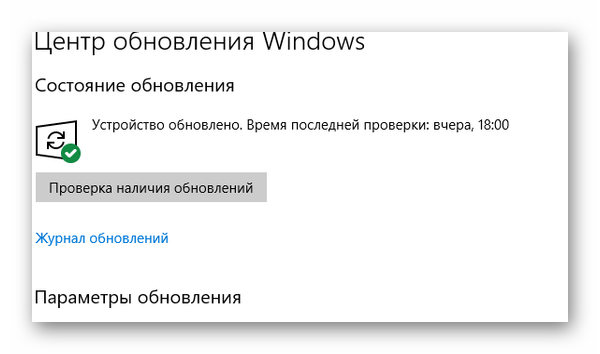
-
Поэтому первое что нужно сделать – проверить, установлены ли на вашем ПК обновления. Кнопка для проверки находится в параметрах системы (WIN+I, пункт «Обновления и безопасность»);
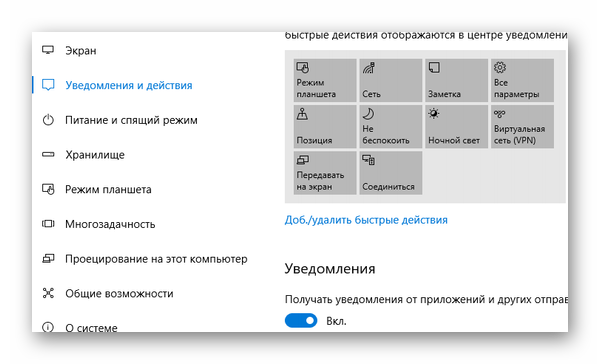
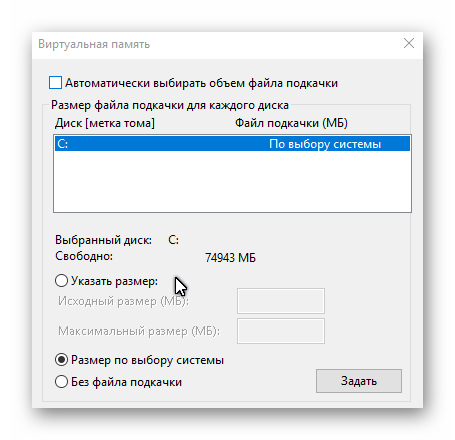
Увеличьте файл подкачки. Актуально для компьютера, в котором недостаточно оперативной памяти (менее 16 Гб);
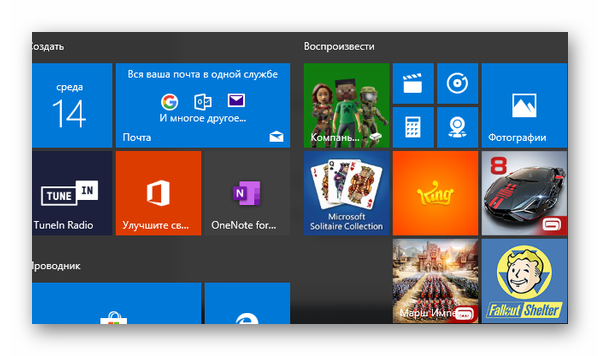
Оптимизирование ПК под игру – это непростой процесс, которые требует знаний системы. Если их нет, черпайте из YouTube и других источников.
Видеоинструкция
В этом видео собраны все способы снять ограничение в CS:GO на ФПС и сделать игру более комфортной.
Источник: it-doc.info
Как можно убрать ограничение ФПС в игре ГТА 5 – 2 пошаговых способа
Большинство новых игроков не знает, как убрать ограничения на показатель ФПС в известной игре «ГТА 5». На многих персональных компьютерах в видеоигре по умолчанию установлен показатель FPS примерно около 30. Для оптимизации графики в «GTA 5» придется повысить описанный выше показатель до 60. Смена кадров с частотой 60 полностью меняет представление графических элементов внутри игры и делает ее более реалистичной.
Для чего нужно ограничение FPS в «GTA 5»
Снять ограничитель кадров, который в настройках представляется как FPS, необходимо для того, чтобы улучшилась графика «ГТА 5». Для повышения четкости контуров в графике не помогут специальные моды, которые предлагают разработчики на просторах интернета.

Перед снятием показателя ФПС, который установлен по умолчанию, проверяют, подойдет ли оборудование игрока для повышения частоты кадров. Для пятой версии «GTA» лучше использовать видеокарту Nvidia. Проверить ее графические параметры можно в приложении по управлению видеокартой. Там же можно и снять установки по умолчанию.
Как его снять
Убрать ограничитель кадров можно либо в параметрах самой игры, либо через панель видеокарты Nvidia.

В настройках
Для того чтобы снять ограничитель в «GTA 5», придерживаются следующей инструкции:
- Пользователь запускает игру. Когда «ГТА 5» открылась, игрок выходит в меню через кнопку «Esc».
- Далее переходят к пункту «Настройки» через управление клавишей со стрелками вправо-влево. После выбора нужного раздела нажимают «Enter».

- Из раздела «Настройки» переходят на «Графику». Там ищут строку со словами «Вертикальная синхронизация». В этой вкладке геймер отключает ограничитель: напротив строки «Вертикальная синхронизация» ставят значение «Выключить».

- Для сохранения изменений на клавиатуре жмут «Пробел». После сохранения возвращаются обратно.

Через Панель управления Nvidia
Изменить стандартные установки параметра ФПС можно через приложение управления видеокартой Nvidia: установить показатель возможно от 40 до 240 баллов. Рассмотрим пошагово способ отключения ограничения смены кадров для пользователей с Nvidia:
- На персональном компьютере или ноутбуке в любом месте дисплея кликают правой кнопкой мышки.
- В открывшемся меню пользователь выбирает строку «Панель управления NVIDIA» и нажимает на нее.
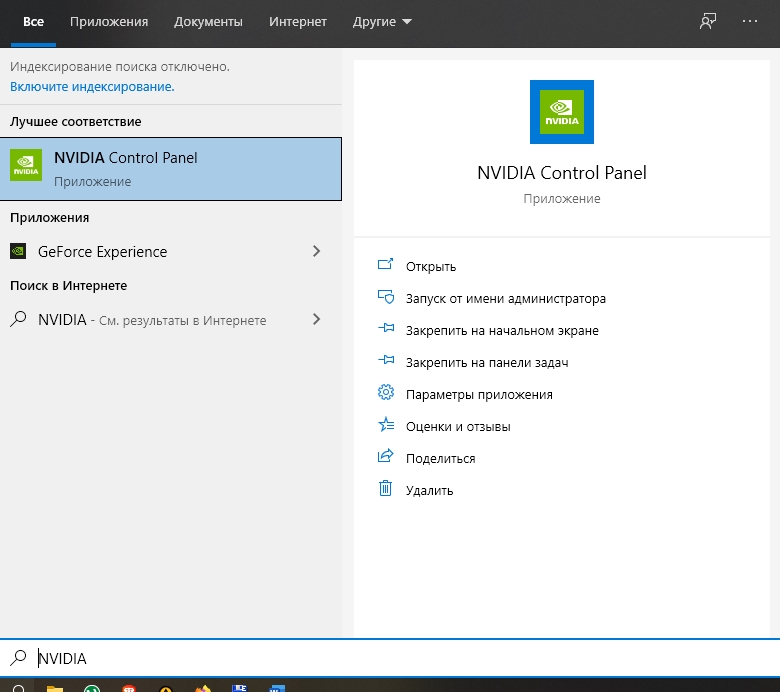
- Дальше игрок в левой части окна переходит на ссылку с названием «Управление параметрами 3D».
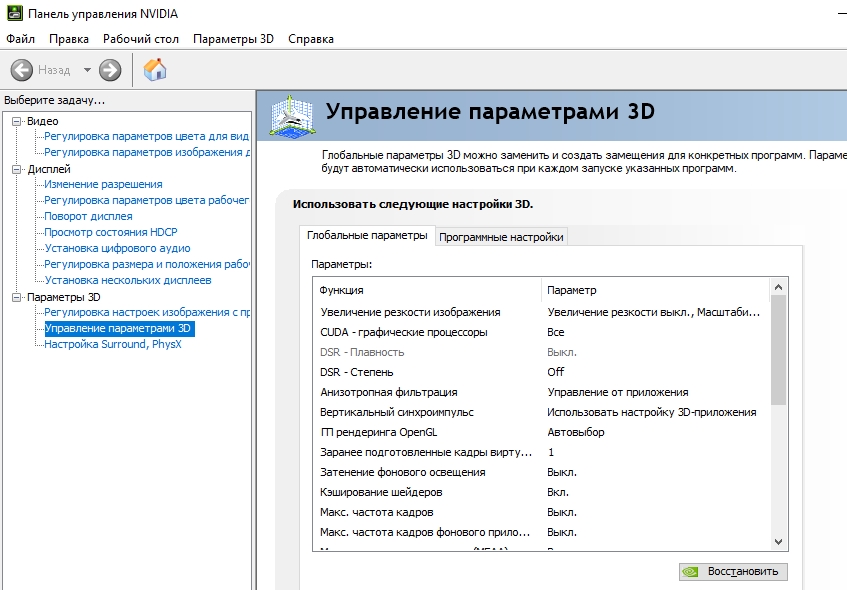
- Затем в правой части появляется содержимое вкладки. Здесь пользователь переходит в «Программные настройки» и нажимает на кнопку «Добавить».
- После открывается окно с добавлением различного программного обеспечения, включая видеоигры. В окне напротив надписи «Сортировать по …» ставят значение «Недавние». Отобразятся последние игры и приложения, куда заходил пользователь.
- Из списка выбирают «ГТА 5» и добавляют выбранную программу.
- После добавления видеоигры в список программ можно снимать ограничение ФПС. Выделяют строку с названием «Вертикальный синхропульс» и одновременно нажимают на «Использовать глобальные параметры».
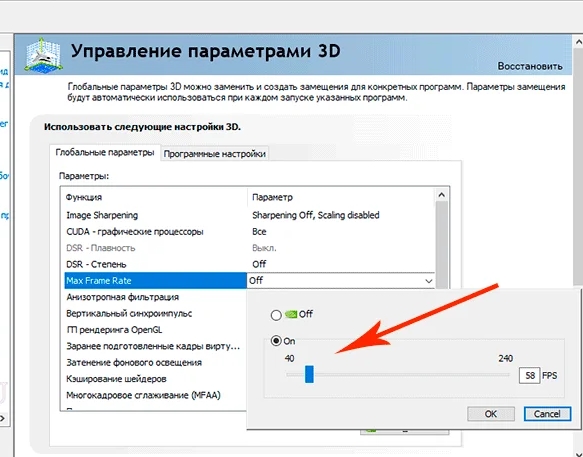
- В новом списке выбирают «Выключить» или «Быстро». После этого сохраняют настройки, нажимая кнопку «Применить». После этого показатель FPS работает без ограничений.
Убрать ограничитель на ФПС можно двумя способами: внутри видеоигры через Параметры или с помощью приложения для видеокарты. В первом случае игрок меняет установки внутри «ГТА 5» только для этой видеоигры. Во втором случае изменения в панели видеокарты применяются ко всем приложениям на персональном компьютере.
Источник: rockstargames.su